Miért nincs hang a HDMI -n keresztül a TV -n, amikor egy laptopot (PC) csatlakoztat a Windows 7 -en és a Windows 10 -en
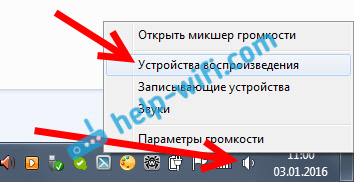
- 4479
- 1184
- Csonka Emil
Miért nincs hang a HDMI -n keresztül a TV -n, amikor egy laptopot (PC) csatlakoztat a Windows 7 -en és a Windows 10 -en
Már több utasítást készítettem a TV -hez a HDMI -kábelen lévő számítógéphez való csatlakoztatáshoz, és észrevettem, hogy van egy nagyon népszerű probléma, amellyel sokan szembesülnek. A probléma az, hogy miután a TV -t a számítógéphez vagy a laptophoz csatlakoztatta, a TV -n nincs hang. Vagyis a hangot nem a HDMI kábelen keresztül játsszák, hanem a laptop vagy az akusztikus rendszer hangszóróinak hangjaitól folytatják.
Tudjuk, hogy a HDMI kábellel a hang továbbított hang. Tehát a TV hangszóróitól hangzik. És általában, a TV -ben lévő hang sokkal jobb és jobb, mint ugyanazon a laptopon. Ezért van értelme a hangot a HDMI kábelen keresztül hangolni a TV -n. Amikor írtam egy utasítást a kapcsolathoz, magammal találkoztam, amikor a TV -ben nem volt hang. De ezt a problémát nagyon egyszerűen oldják meg. Csak meg kell változtatnia néhány beállítást a laptopon vagy a PC -n. Sőt, a Windows 7 -ben és a Windows 10 -ben ezek a beállítások majdnem ugyanazok. És ha van Windows 11, akkor lásd egy különálló cikket: A Windows 11 nem jeleníti meg a hangot a HDMI -n keresztül TV -re vagy monitorra.
Azonnal adjon linkeket a részletes cikkekhez, hogy a TV -t a HDMI -n csatlakozzon:
- Hogyan lehet csatlakoztatni egy laptopot a TV -hez a HDMI -n keresztül? Az LG TV példáján
- Hogyan lehet csatlakoztatni a TV-t a Wi-Fi-hez vagy a HDMI kábelhez a Windows 10-ben?
Mellesleg, ezekben a cikkekben a hangzási problémákról írtam. Mindent részletesen leírnak ott. A Windows 7 példájáról, a másodikban, a Windows 10 példájában.
A HDMI hang beállítása a TV -hez a Windows 7 -ben és a Windows 10 -ben
A Windows 10 -ben ezek a beállítások pontosan ugyanazok.
Csatlakoztassa a számítógépet TV -vel HDMI kábel segítségével. Válassza a TV -ben a szükséges HDMI bejáratot forrásként, így a kép a számítógépről. Ellenőrizze, hogy a hang ki van kapcsolva -e a TV -n.
Ezenkívül a számítógépen kattintson az egérgombbal a Hangvezérlő ikonon az értesítési panelen. Tárgy kiválasztása "A lejátszási eszközök".
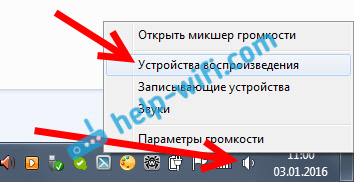
Ezeknek a beállításoknak a megnyitásához a Windows 10 -ben először be kell lépnie a hangparaméterekbe, és ott léphet a "Hangvezérlő panelen".
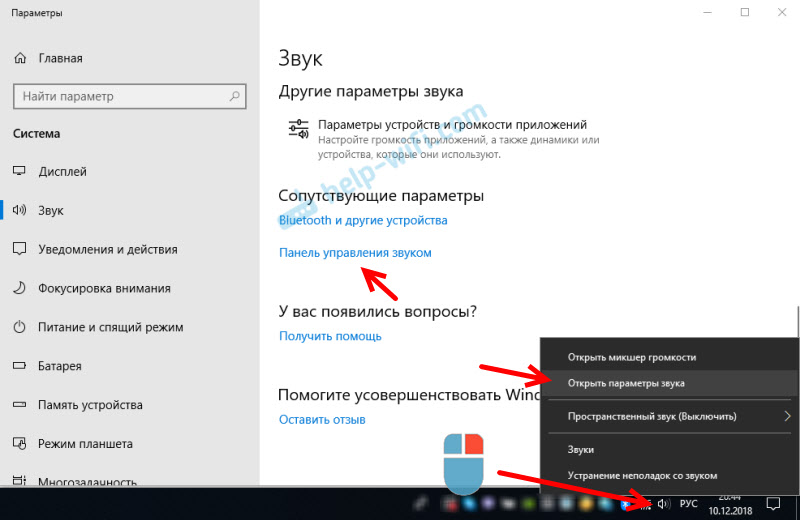
A további paraméterek nem különböznek egymástól.
Az új ablakban, a rendelkezésre álló eszközök listáján, látni fogja a TV -t vagy a "Digital Audio (HDMI)" eszközt. Például a Philips. Lehet, hogy LG, Samsung, Sony stb. D. Kattintson rá a jobb egérgombbal, és válassza ki "Alapértelmezés szerint használja".
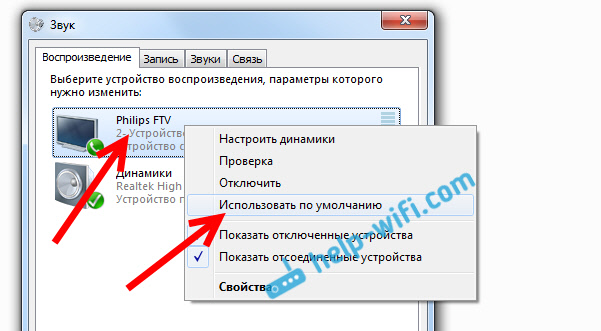
Minden, a hang a tévében fog működni. Az általunk választott eszközt alapértelmezés szerint fogjuk használni. Kattintás rendben, Az ablak bezárásához.
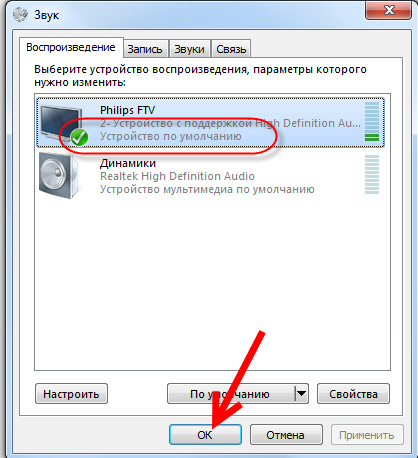
Mint láthatja, csak a lejátszási eszköz megváltoztatására volt szükség, és a hang azonnal hangzott a TV -ből. Ugyanígy válthat vissza a laptop vagy a hangszórók hangszóróira. A HDMI -kábel leválasztása után a hang automatikusan megszólal a hangszórókból. És amikor többször csatlakoztatja a TV -t, a hang maga a HDMI -n fog működni.
Ha szükséged van Egyidejűleg jelenítse meg a hangot a számítógép hangszóróinak és a TV hangszóróinak, Megpróbálhat mindent konfigurálni az ezen utasítások szerint.
Ellenőrizze a nagyfelbontású audiovezérlőt (Microsoft, AMD, Nvidia, Intel)
A megjegyzésekben Andrei megosztotta az információkat, hogy volt egy Samsung TV -je (azt hiszem, hogy nem számít, melyik TV -t) nem jelenik meg a „lejátszási eszközök” listájában is.
A probléma a nagyfelbontású Audio (Microsoft) vezérlőben volt, amelyet valamilyen okból leválasztottak az eszközkezelőben.
Ezért az Eszközkezelőhez lépünk, és nyissa meg a fület "Rendszerkészülékek", Találunk ott "nagyfelbontású audio (Microsoft) vezérlőt", és megnézhetjük, vannak -e közel a közelben ikonok. Ha van, nyomja meg a jobb gombot, és próbálja meg bekapcsolni.
Megnyithatja a tulajdonságokat is, és megnézheti, hogy ez az eszköz normálisan működik -e. Szélsőséges esetekben kikapcsolhatja, újraindíthatja a számítógépet és újra bekapcsolhatja. Nem tanácsolom a törölést. Nincs garancia arra, hogy az újraindítás után automatikusan telepítik. Egyáltalán hang nélkül maradhat. Nem csak a HDMI által.
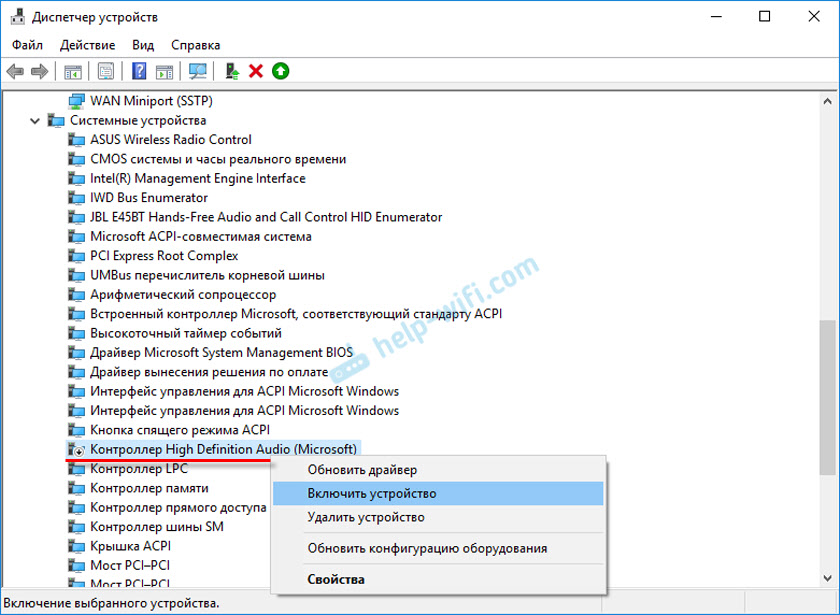
Ellenőrizze a fület is "A hang, a játék és a video eszközök". Lehet egy adapter "nvidia nagyfelbontású audio", vagy AMD. Ez már a telepített videokártyától függ.
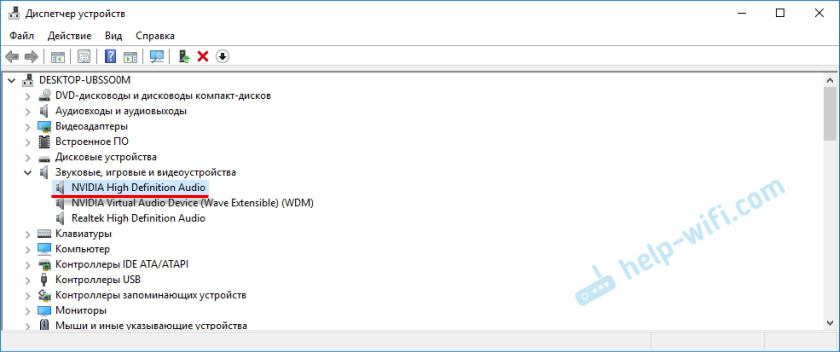
Például, az oszlopokkal rendelkező monitoromat a lapon HDMI kijelzők csatlakoztatják "Audiokációk és audio kimenetek". Ügyeljen arra, hogy nézze meg ezt a fület. Lehet, hogy ott jelenik meg egy TV, amelyet a HDMI csatlakoztat, és amelyhez a hang nem jelenik meg. Az én esetemben ez a "Audio Intel a kijelzőkhöz".
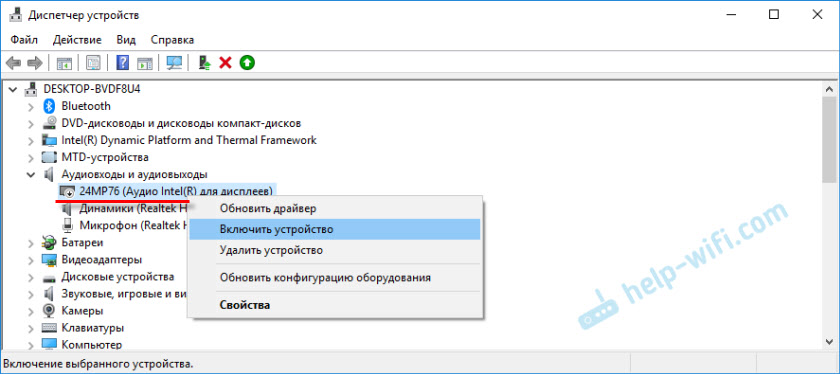
Tehát ellenőriznünk kell ezt a három részt az eszközkezelőben. Lehet, hogy valóban van valamilyen adaptere ott, és ezért a TV -ben lévő hanggal kapcsolatos összes probléma vagy a monitor.
Frissítés: A kábel csatlakozik a HDMI (DVI) V1 porthoz.3, amelyen keresztül a hang nincs továbbadva
Válaszolva a látogató kommentárjára egy másik cikkre (amely a HDMI kép képének problémáival kapcsolatos) egy érdekes pillanat, amelyet kiderült.
Általában a TV -ben lévő HDMI bemenet közelében, a zárójelben lévő portszám mellett kiegészítő információkat is feltüntetünk (DVI, STB, ARC, MHL). A legtöbb esetben ezeknek a portoknak van bizonyos funkcionalitása. De most nem erről van szó. Érdekelünk a HDMI kikötője (DVI). Ezt a portot a számítógépek és a laptopok csatlakoztatására tervezték, amikor a TV monitorként működik, ahol a hang hangja nem tűnik szükségesnek.
Tehát, ha a TV -ben a Port HDMI (DVI) 1. verziója.3 És csatlakoztatott egy számítógépet ehhez a porthoz, akkor a hang nem jelenik meg! A HDMI 1. verziójában.4 Ez a port már támogatást kapott a hangzáshoz.
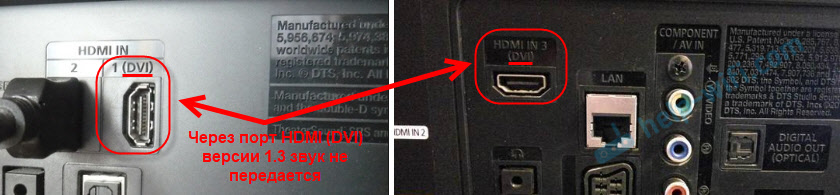
Arra gondoltam, hogy ez lehet a probléma oka, amelynek megoldása ezt a cikket szentelték. Különösen az elavult TV -knél. Csatlakoztassa a kábelt egy másik porthoz. Amelyet egyszerűen HDMI IN vagy HDMI (STB) aláírnak.
Frissítés: Kapcsolja be a leválasztott és leválasztott eszközök megjelenítését
A megjegyzésekben másképp váltott. Nyissa meg a "Playback eszközöket", és kattintson a jobb egérgombbal az ablak üres területére. Helyezze a dobozokat két pont közelében: "Mutasd meg a leválasztott eszközöket" és "A" Disconnected eszközök megjelenítése ".
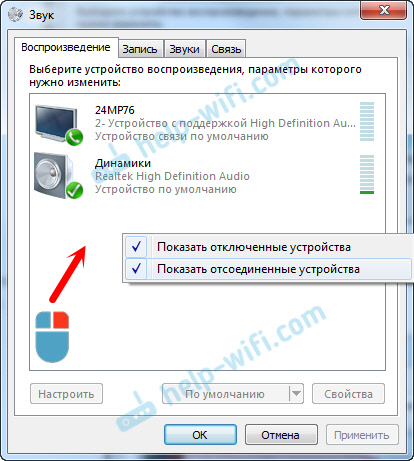
Frissítés: Az illesztőprogram újratelepítése
A megjegyzésekben Vitaly azt tanácsolta, hogy segítsen neki megoldani ezt a problémát. És a vélemények alapján ítélve, nem csak neki segített.
A lényeg az, hogy a meghajtó (video, audio) a DriverPack Solution programon keresztül frissítse a HDMI -n keresztül csatlakoztatott TV -t. Őszintén szólva, ellenzem ezeket a programokat. Olyan sofőröt csúsztathatnak, hogy akkor nem fogsz felrobbantani. De ha ez segít, és az emberek azt írják, hogy minden működik, akkor úgy döntöttem, hogy hozzáadom ezt a módszert a cikkhez.
Frissítés: Töröljön egy hangkártyát az eszközkezelőben
Egy másik tanács a megjegyzésekből. Én magam nem ellenőriztem, de vannak vélemények, hogy a munkamódszer.
A TV -t egy számítógéphez vagy laptophoz kell csatlakoztatni. Ezután el kell mennie az eszközkezelőhöz, és ott kell megnyitnia a "Sound, Game és Video Devices" lapot ott. Vannak olyan hangadaptereknek, amelyeket el kell távolítani (próbálkozzon egymás után). A számítógéptől (laptop) függően a nevek eltérhetnek. Van ez a valószínűleg "Intel (R) a kijelzőkhöz", vagy a "Realtek High Definition Audio".
Csak kattintson az adapterre a jobb egérgombbal, és válassza a "Törlés" lehetőséget. Az eszköz törlése után kattintson a "Berendezés konfigurációjának frissítése" gombra "gombra". Vagy indítsa újra a számítógépet.
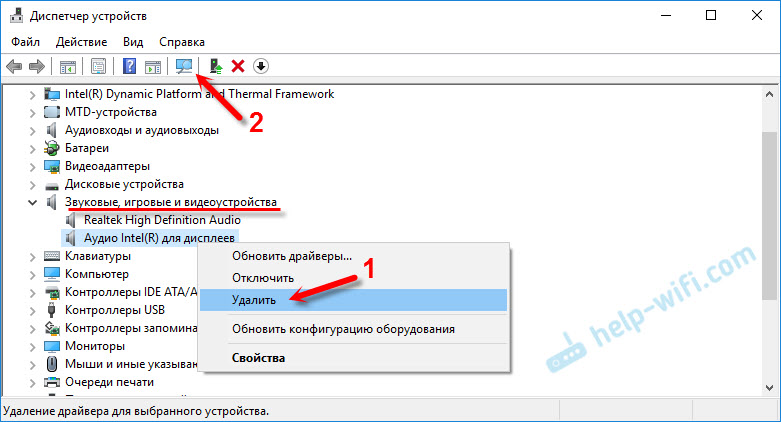
Ezt követően az adaptert újra be kell szerelni, és a HDMI -n a TV -ben lévő hangot meg kell keresnie.
Frissítés: A problémák diagnosztikája
Csatlakoztassa a TV -jét a számítógéphez HDMI kábel segítségével. Ellenőrizze az összes tippet, amelyről fent írtam. Ha semmi sem segít, akkor el kell kezdenie a problémák diagnosztikáját. Ez megtehető a Windows 10, 8, 7 vezérlőpulton keresztül (a vezérlőpanel \ A kezelőpanel minden eleme \ A problémák / berendezések és hangok kiküszöbölése). Vagy a jobb egérgomb megnyomásával a hang ikonon, és a "nem -mellékhatások diagnosztizálása a hanggal" kiválasztásával.
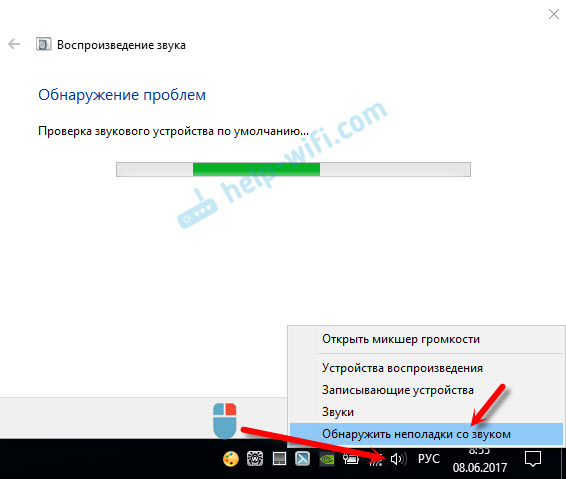
Lehet, hogy a Windows megtalálja és kijavítja néhány problémát. Ezután kövesse azokat a cselekedeteket, amelyekről a cikk elején írtam.
Frissítés: Kapcsolja ki a Bluetooth -ot
A megjegyzésekben megosztották a következő döntést. A laptop Bluetooth leállítása segített. Ezután a hang megjelent a tévében. Hogyan lehet rokonni egyáltalán - nem tudom. Megpróbálhatja letiltani a Bluetooth -ot a rendszerbeállításokban, vagy leválaszthatja az adaptert az eszközkezelőben.
Frissítés: A betöltési mód megváltoztatása a BIOS -ban
Úgy tűnik, hogyan lehet a hangot a HDMI továbbadni valamilyen letöltési módhoz, amelyet a BIOS -ban telepítenek. De a megjegyzésekben megosztották a döntést, és a vélemények alapján ítélkeztek, ez működik. Csak a Lenovo laptopon tesztelték. De ez nem azt jelenti, hogy másokon nem működik.
Ha a BIOS beállításai beállítják a Legacy Támogatást és a Legacy első betöltési módját, akkor lehet, hogy a HDMI -n keresztüli hang nem lesz.
Megoldás - Állítsa be az UEFI betöltési módot. Úgy néz ki, mint ez:
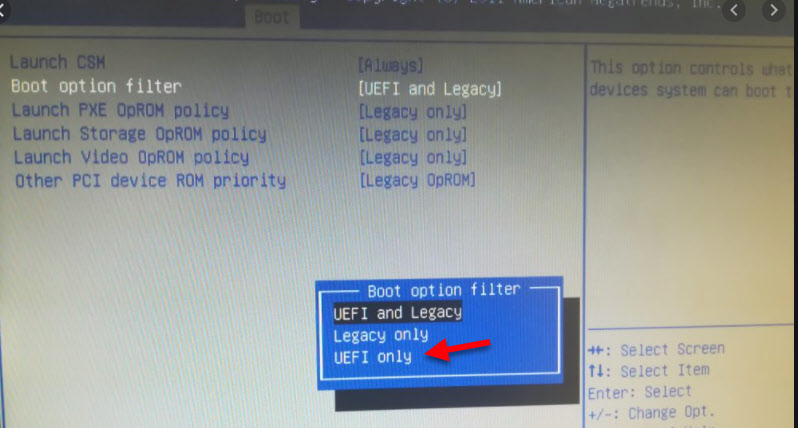
Ha nem tudja kezelni a beállításokat, akkor keresse meg a laptop gyártójának utasításait. Használhatja ezt a kérést (például): "Hogyan lehet bekapcsolni az UEFI -t az ASUS -on".
Ha bármilyen kérdése van a cikkben, akkor tedd fel őket a megjegyzésekben. Sok szerencsét!
- « ROTER beállítások ASUS RT-N18U. Kapcsolat, internetes beállítás és Wi-Fi hálózat
- ASUS RT -N18U - Jellemzők, áttekintés, áttekintések és fényképek az útválasztóról »

